O que saber
- Para Windows 10, Começar > Definições > Contas > Família e outros usuários > Adicionar uma família
Membro > Adicionar uma criança > insira o e-mail> Perto. - Para Windows 8, Chave do Windows + C > Alterar as configurações do PC > Contas > Outras contas > Adicionar uma conta.
- Para Windows 7, Começar > entrar Controle dos pais na pesquisa> selecione conta filha> Aplicar configurações atuais > definir configurações> Perto.
Este artigo explica como habilitar, alterar ou desabilitar os controles dos pais no Windows. As instruções neste artigo aplicam-se ao Windows 10, Windows 8 e Windows 7.
Ativar controles dos pais do Windows 10
Para usar os recursos mais recentes de Controle dos Pais do Windows e Segurança da Família da Microsoft, você e seu filho precisam de uma Conta da Microsoft (não local). Embora você possa obter uma conta da Microsoft para seu filho antes de configurar os controles dos pais disponíveis no Windows 10, é mais simples e direto obter a conta durante o processo de configuração. O que quer que você decida, siga estas etapas para começar. Os Controles dos Pais, conforme descrito aqui, são aplicados apenas quando a criança faz login em um dispositivo Windows usando sua própria conta da Microsoft. Essas configurações não impedem o que eles fazem nos computadores de seus amigos, computadores da escola ou em seus dispositivos Apple ou Android, ou quando acessam um computador com a conta de outra pessoa (até mesmo sua conta).
-
Selecione Começar e escolher Definições para iniciar o aplicativo Configurações do Windows.
-
Selecione Contas.
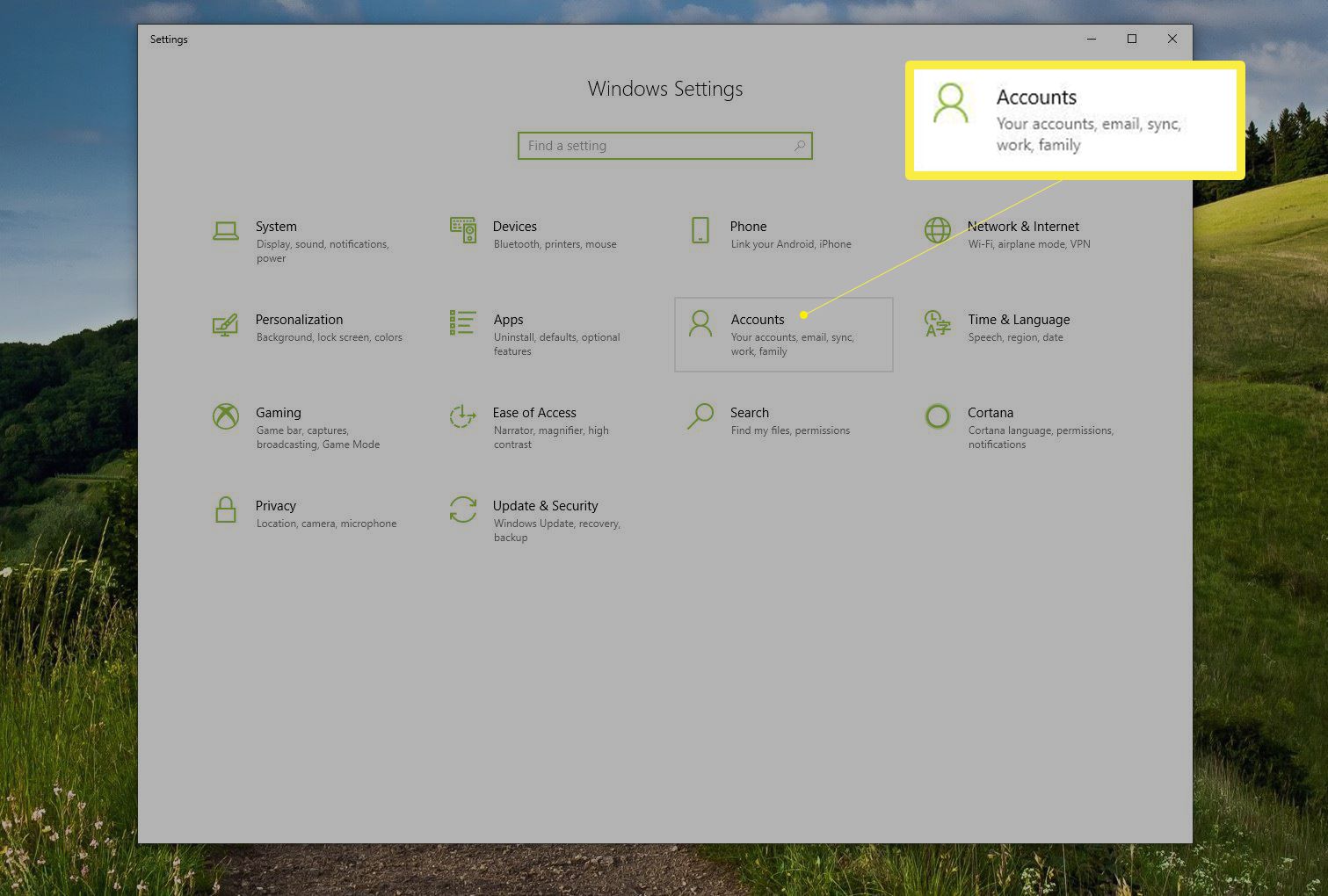
-
No painel esquerdo, selecione Família e outros usuários.
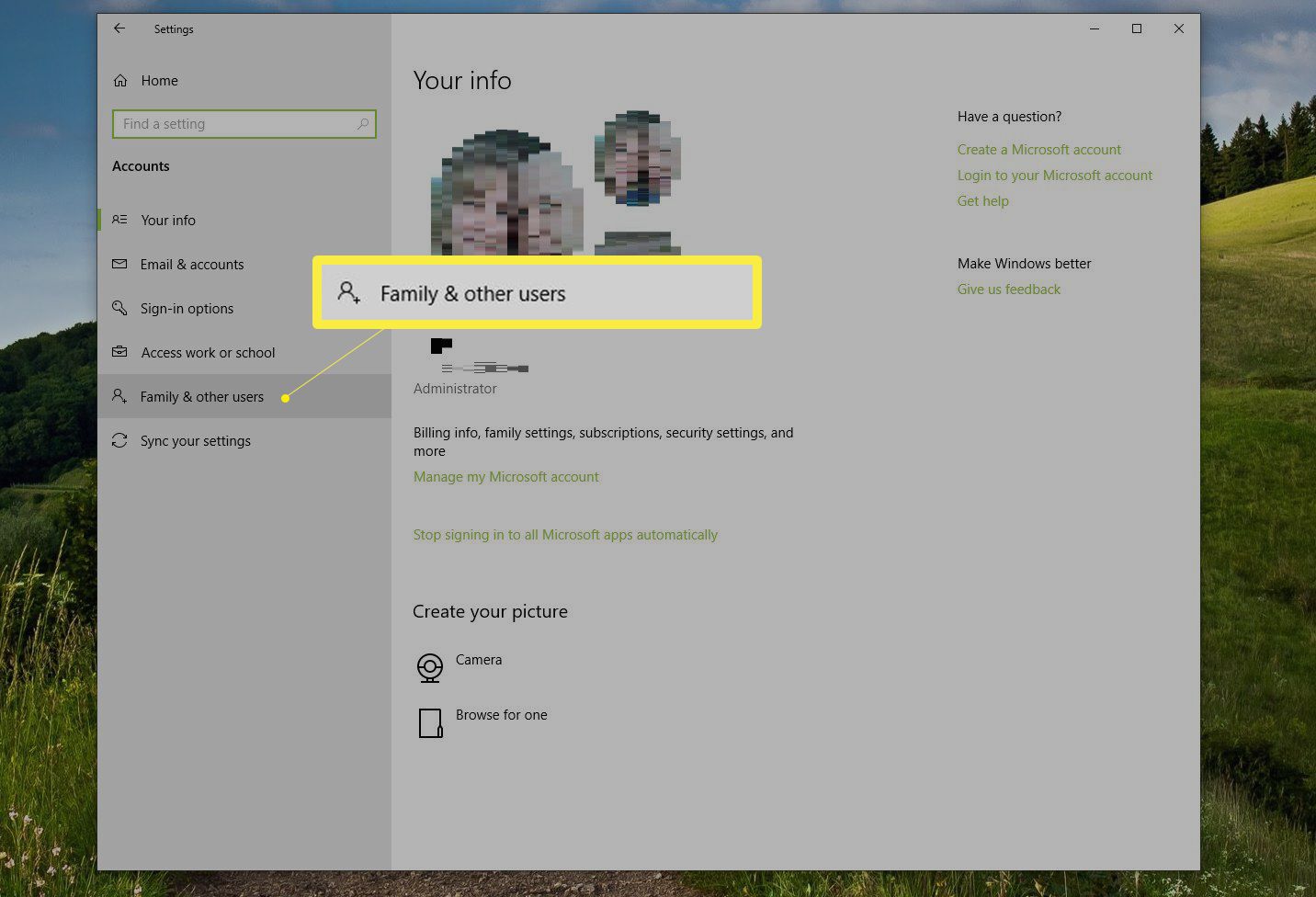
-
Selecione Adicionar um membro da família se o seu filho não tiver uma conta separada no seu dispositivo. Esta etapa inicia um assistente de conta da Microsoft.
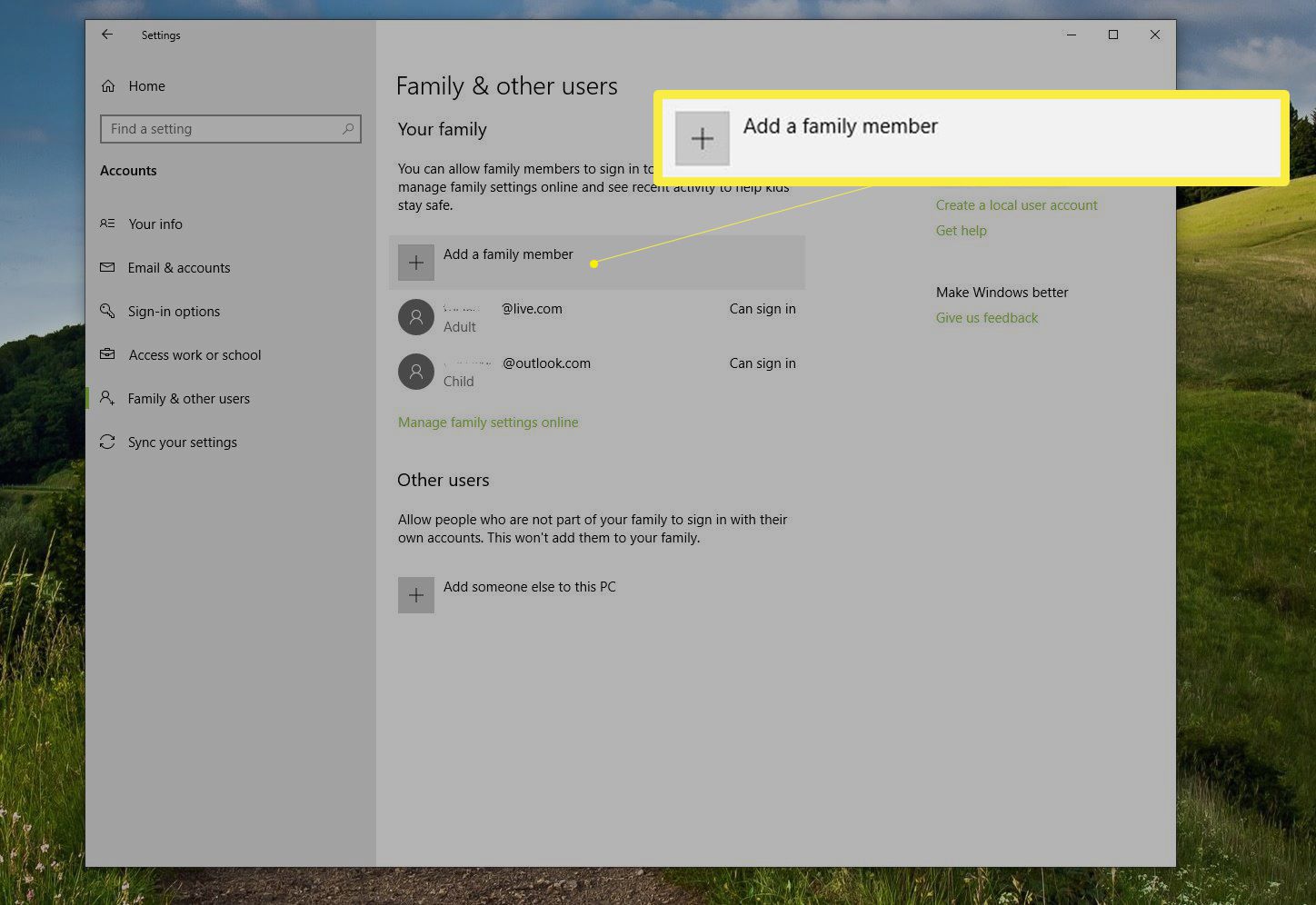
-
Selecione Adicionar uma criança insira o endereço de e-mail do seu filho ou selecione A pessoa que desejo adicionar não possui um endereço de e-mail.
Preencha cada página do assistente. O assistente oferece diferentes perguntas se a criança tiver ou não tiver um endereço de e-mail.
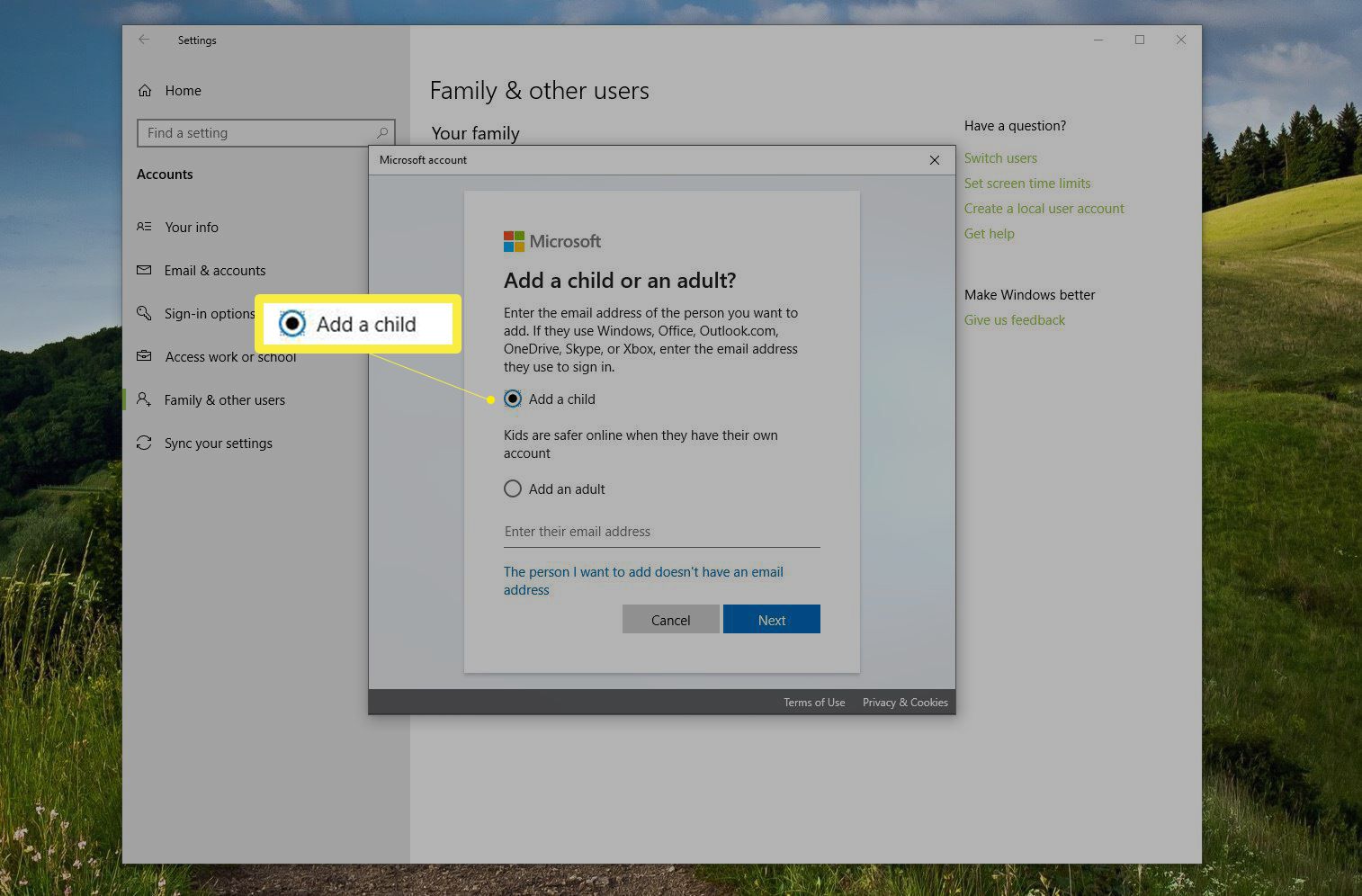
-
Leia as informações oferecidas (o que você vê aqui depende do que você selecionou na Etapa 5) e escolha Perto.
Se você obteve uma conta da Microsoft para seu filho durante o processo acima, perceberá que a criança foi adicionada à sua lista de membros da família nas Configurações do Windows e que o status é Filho. Os controles dos pais já estão ativados com as configurações mais comuns e a conta está pronta para ser usada. Faça com que a criança faça logon em sua conta enquanto estiver conectada à Internet para concluir o processo. Se você inserir uma conta existente da Microsoft durante o processo, será solicitado que faça logon nessa conta e siga as instruções no e-mail de convite. Nesse caso, o status da conta dirá Criança, pendente. A criança precisará fazer logon enquanto estiver conectada à Internet para concluir o processo de configuração. Também pode ser necessário aplicar as configurações de segurança da família manualmente, mas isso depende de vários fatores.
Encontre, altere, habilite ou desabilite os controles dos pais (Windows 10)
Há uma boa chance de que os controles padrão da Proteção para a Família do Windows já estejam ativados para a conta do seu filho, mas é uma boa prática verificar se eles atendem às suas necessidades. Para revisar a configuração, definir, alterar, habilitar ou desabilitar ou habilitar relatórios para uma conta da Microsoft:
-
Selecione Começar > Definições > Contas > Família e outras pessoas, e então escolher Gerenciar configurações de família online. Alternativamente, digite família na caixa de pesquisa ao lado de Iniciar. Selecione Opções de família e então escolher Ver as configurações da família.
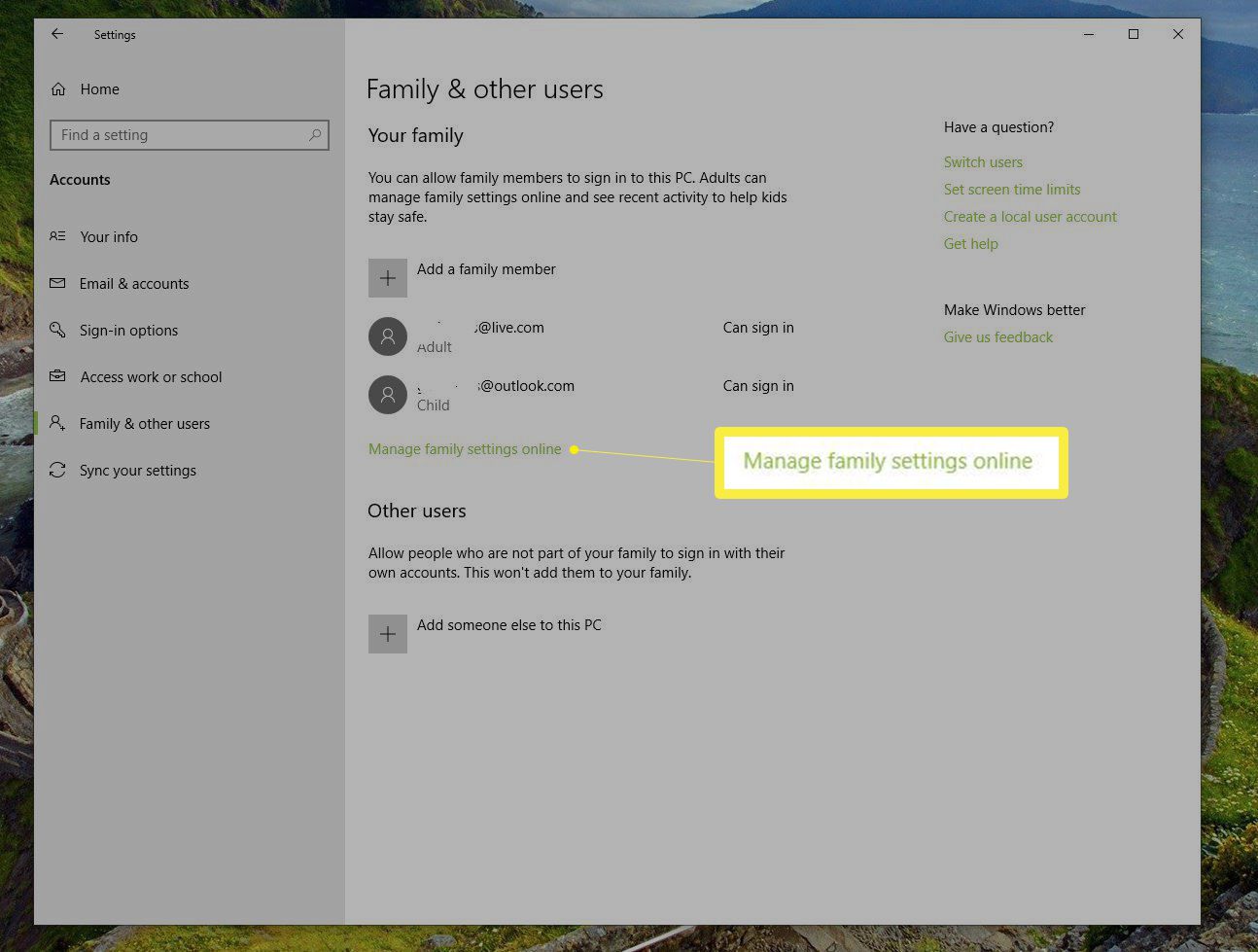
-
Faça login se solicitado e localize a conta da criança na lista de contas incluídas em sua família. Selecione Tempo de tela abaixo do nome do seu filho para abrir a guia Tempo de uso.
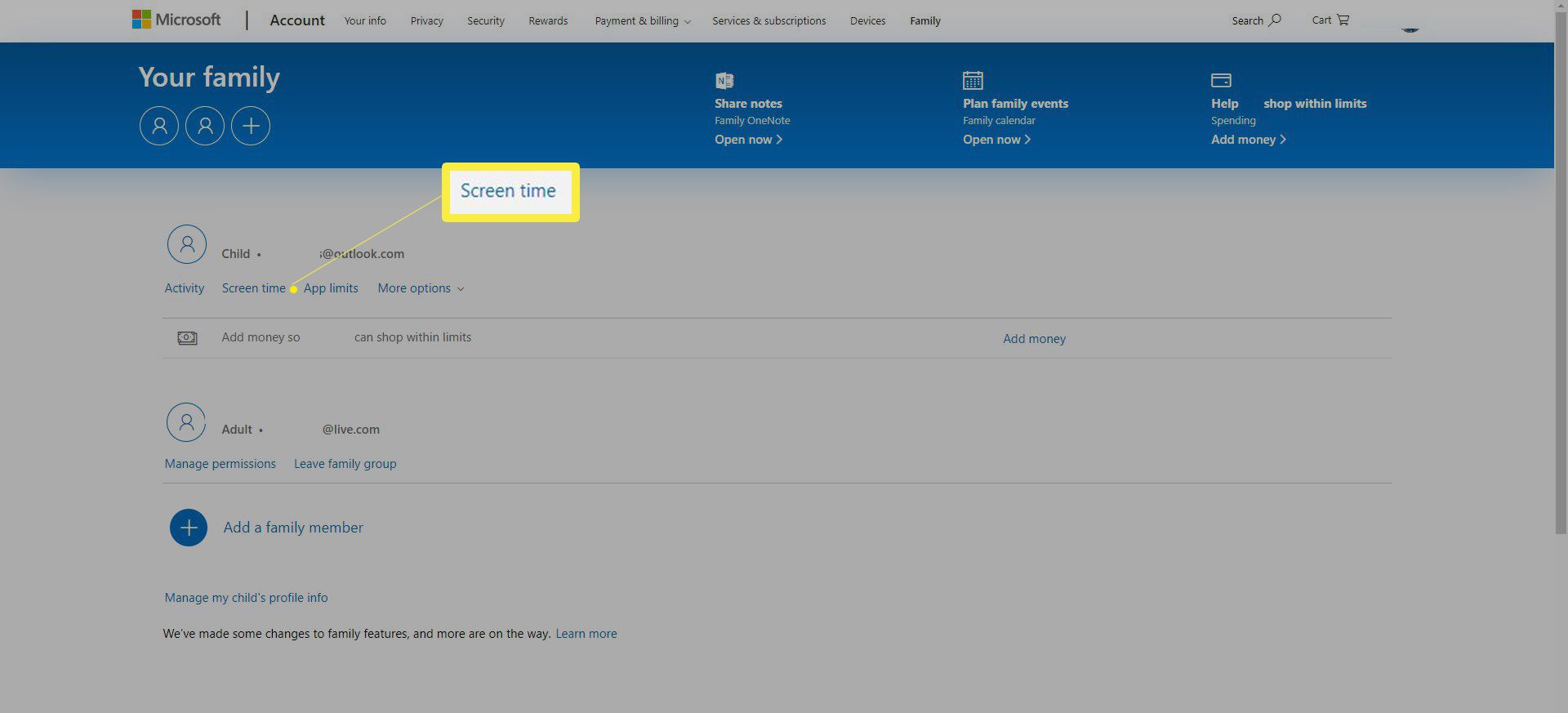
-
Faça alterações nas configurações de tempo de tela padrão usando as listas suspensas e cronogramas diários.
-
Selecione Mais opções sob o nome do seu filho e escolha Restrições de conteúdo.
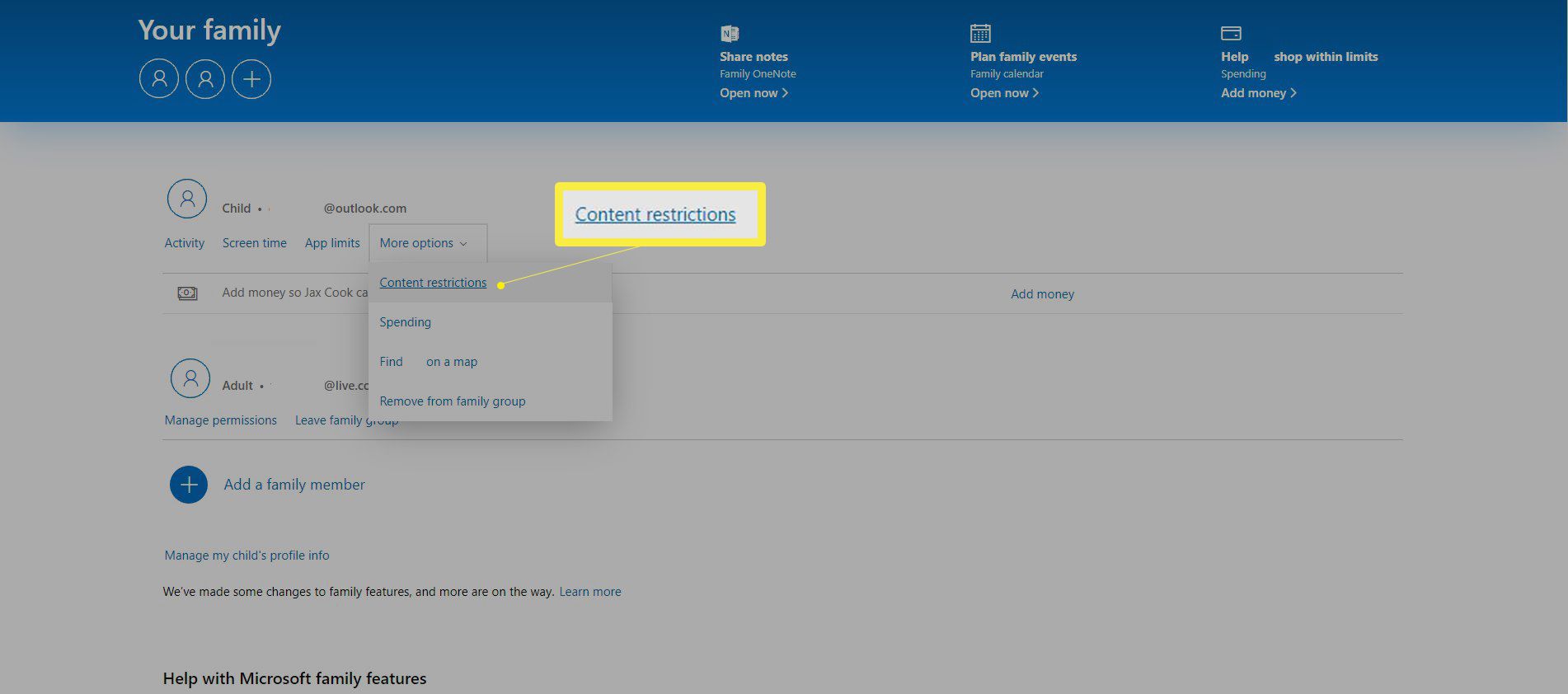
-
Ativar Bloqueie aplicativos e jogos inadequados e bloqueie sites inadequados. Adicione quaisquer aplicativos ou sites que você deseja bloquear ou permitir e selecione uma classificação etária apropriada.
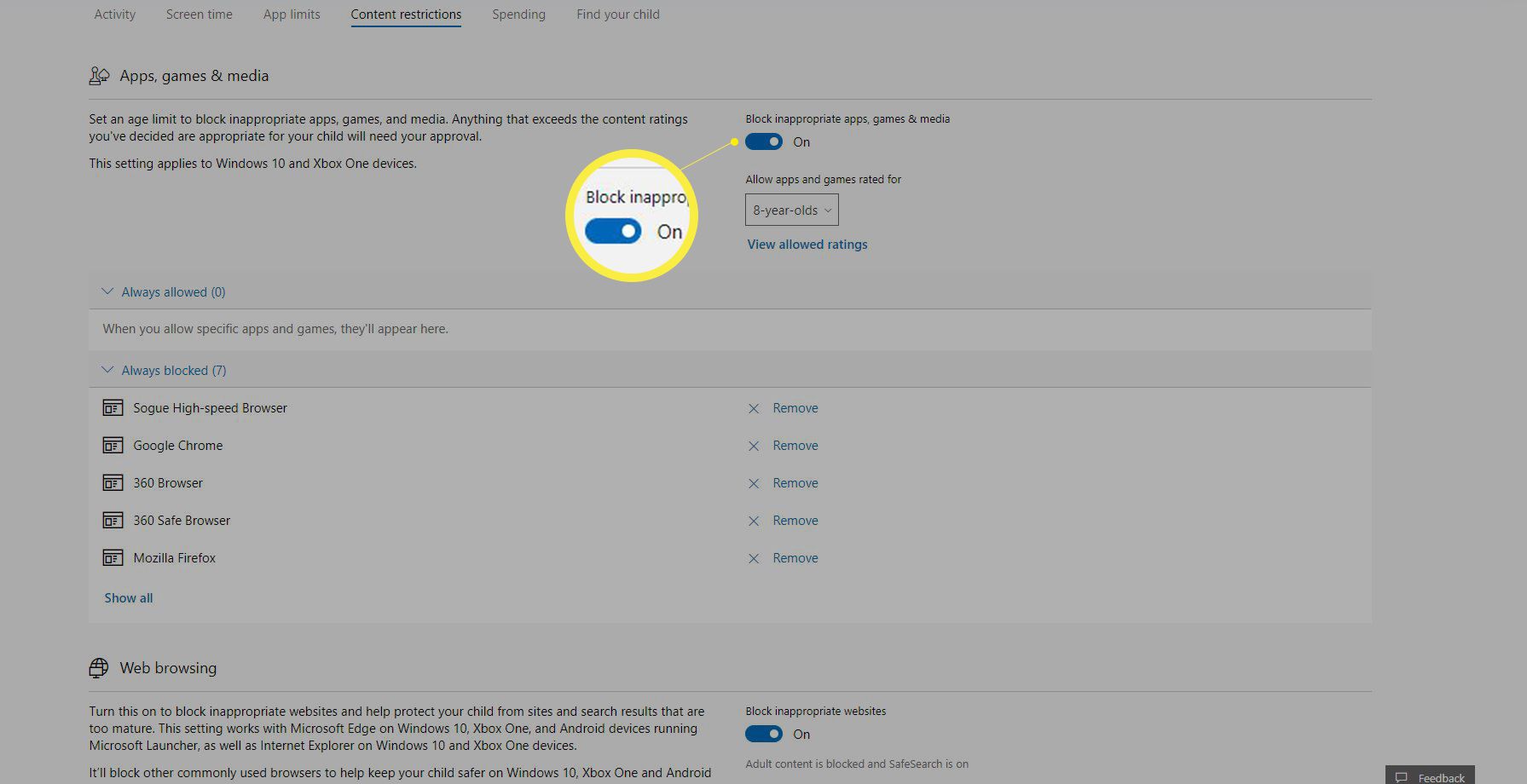
-
Selecione os Atividade aba e expanda Gerir. Selecione Ativar relatório de atividades e Enviar relatórios semanais por e-mail para mim para obter relatórios semanais das atividades de seu filho enquanto estiver online. Para bloquear sites inadequados e receber relatórios de atividade de navegação na web, seu filho deve usar o Edge ou o Internet Explorer. Você pode bloquear outros navegadores.
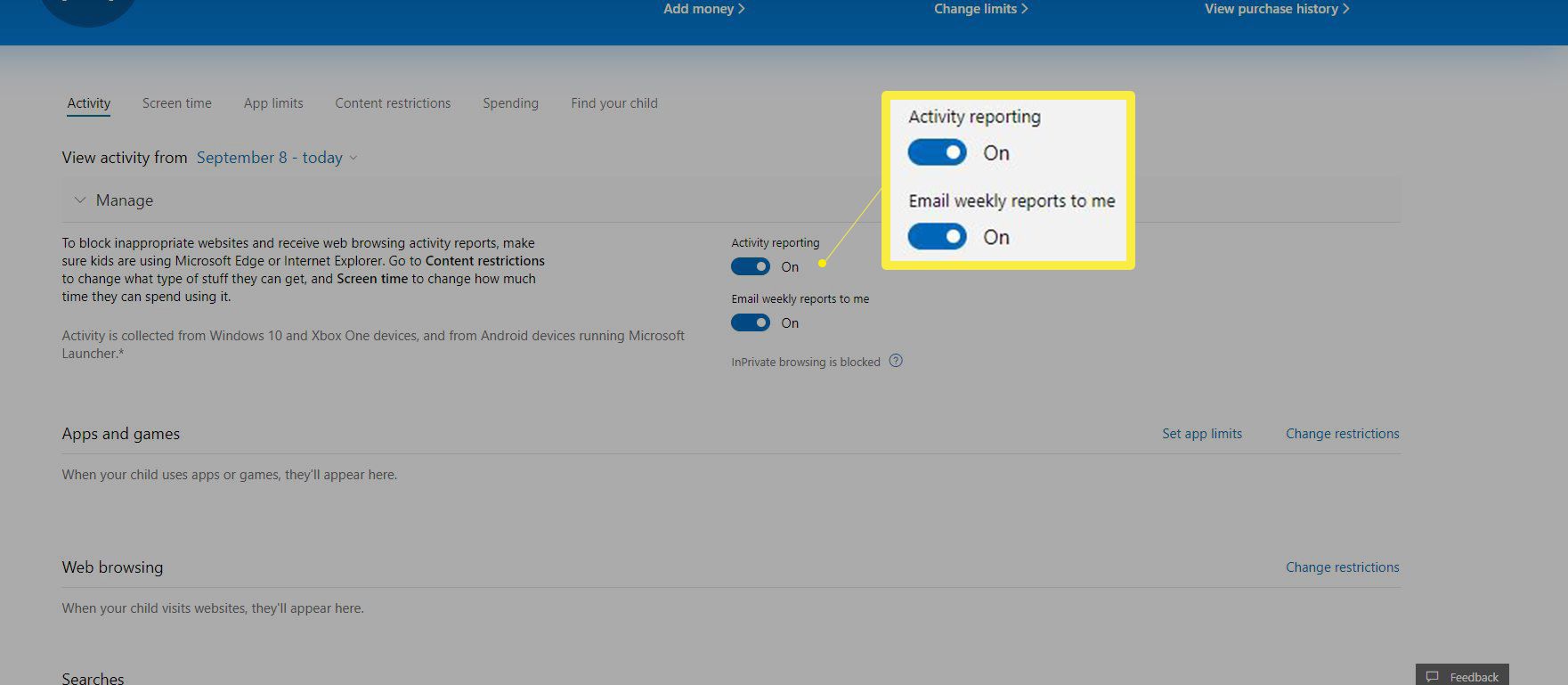
-
Continue a explorar outras configurações conforme desejado.
Controles dos pais do Windows 8 e 8.1
Para habilitar o Controle dos Pais no Windows 8 e 8.1, primeiro você precisa criar uma conta para seu filho. Você pode fazer isso nas configurações do PC. Em seguida, no Painel de controle, você define as configurações desejadas para essa conta infantil.
-
No teclado, mantenha pressionado o Chave do Windows e pressione C.
-
Selecione Alterar as configurações do PC.
-
Selecione Contas, escolher Outras contas e então selecione Adicionar uma conta.
-
Selecione Adicionar uma conta de criança.
-
Siga as instruções para concluir o processo, optando por criar uma conta da Microsoft em uma conta local, se possível.
Para configurar o Controle dos Pais:
-
Abrir Painel de controle. Você pode pesquisá-lo na tela inicial ou na área de trabalho.
-
Selecione Contas de usuário e segurança familiar, então escolha Configure os controles dos pais para qualquer usuário.
-
Selecione a conta da criança.
-
Sob Controle dos pais, escolher Aplicar configurações atuais.
-
Sob Relatório de atividades, escolher Colete informações sobre o uso do PC.
-
Selecione os links fornecidos para as seguintes opções e configure conforme desejado:
- Filtragem da Web para bloquear certos sites e evitar downloads
- Limites de tempo para escolher quando e em que dias seu filho pode acessar o PC
- Loja do Windows e restrições de jogos definir limites de idade, título e classificação nos aplicativos que seu filho pode usar
- Restrições de aplicativos para definir os aplicativos que seu filho pode usar
-
Você receberá um e-mail que inclui informações sobre a página de login do Microsoft Family Safety e o que está disponível lá. Se você usar uma conta da Microsoft para seu filho, poderá visualizar relatórios de atividades e fazer alterações online, de qualquer computador.
Controles dos pais do Windows 7
Configure os Controles dos Pais no Windows 7 no Painel de Controle, de maneira semelhante ao descrito acima para o Windows 8 e 8.1. Você precisará criar uma conta infantil para a criança em Painel de controle > Contas de usuário > Conceda a outros usuários acesso a este computador. Trabalhe no processo conforme solicitado. Feito isso:
-
Selecione o botão Iniciar e digite Controle dos pais na janela de pesquisa.
-
Selecione Controle dos pais nos resultados.
-
Selecione a conta do filho.
-
Se solicitado, crie senhas para qualquer conta de administrador.
-
Em Controles dos pais, selecione Aplicar configurações atuais.
-
Selecione os links a seguir e defina as configurações conforme aplicável e, em seguida, escolha Perto: Limites de tempo, Jogos, e Permitir e bloquear programas específicos.
